
Zobrazení zvětšené verze barev nebo textu, který na Macu čtete nebo píšete
Pomocí funkce „Text při podržení“ můžete na Macu podržet ukazatel na textu, který čtete, a zobrazit jeho zvětšenou verzi. Případně můžete pomocí funkce „Psaní při podržení“ zobrazit zvětšenou, upravitelnou verzi textu, který právě píšete. Funkce Barvy při podržení umožňuje zobrazit větší verzi barev v čteném textu a dalších položkách na obrazovce, například ikonách aplikací.
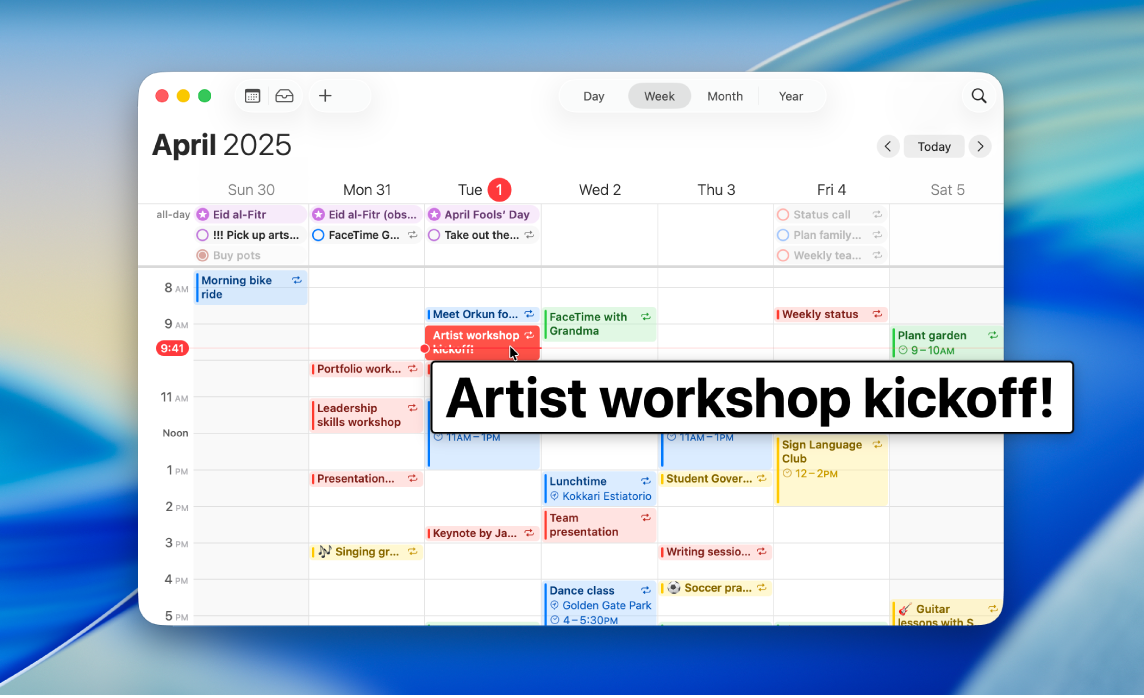
Přesunutí ukazatele na text s cílem zobrazit jeho zvětšenou verzi
Funkce Text při podržení umožňuje podržet ukazatel na textu a dalších položkách na obrazovce (například na ikonách aplikací) a zobrazit zvětšené verze toho, co je pod ukazatelem.
Na Macu vyberte nabídku Apple

 na bočním panelu a pak na „Text při podržení“. (Je možné, že bude třeba posunout zobrazení níže.)
na bočním panelu a pak na „Text při podržení“. (Je možné, že bude třeba posunout zobrazení níže.)Zapněte volbu Text při podržení.
Přesuňte ukazatel na text na obrazovce a potom stisknutím a podržením klávesy Command zobrazte zvětšenou verzi textu.
Tip: Můžete zapnout volbu, která při přesunutí ukazatele na text automaticky zobrazí okno Text při podržení, aniž by bylo nutné pokaždé stisknout a podržet danou klávesu. Vyberte nabídku Apple 
![]() na bočním panelu a potom na volbu Text při podržení (je možné, že bude třeba posunout zobrazení níže). U položky „Text při podržení“ klikněte na
na bočním panelu a potom na volbu Text při podržení (je možné, že bude třeba posunout zobrazení níže). U položky „Text při podržení“ klikněte na ![]() a pak zapněte „Trojím stisknutím modifikační klávesy nastavíte zámek aktivace“. Trojím rychlým stisknutím klávesy Command zapněte nebo vypněte zámek aktivace.
a pak zapněte „Trojím stisknutím modifikační klávesy nastavíte zámek aktivace“. Trojím rychlým stisknutím klávesy Command zapněte nebo vypněte zámek aktivace.
Klávesu, jejímž stisknutím zapnete „Text při podržení“ a zámek aktivace, můžete změnit. Klikněte na místní nabídku „Aktivovat modifikátorem“ a vyberte jinou klávesu.
Zobrazení zvětšené verze textu, který píšete
Pomocí funkce „Psaní při podržení“ můžete zobrazit samostatné okno se zvětšenou, upravitelnou verzí toho, co právě píšete.
Na Macu vyberte nabídku Apple

 na bočním panelu a pak na „Text při podržení“. (Je možné, že bude třeba posunout zobrazení níže.)
na bočním panelu a pak na „Text při podržení“. (Je možné, že bude třeba posunout zobrazení níže.)Zapněte „Psaní při podržení“.
Při psaní do textového pole se zobrazí zvětšená verze toho, co píšete.
Pokud chcete dočasně skrýt okno „Psaní při podržení“, stiskněte klávesu Esc (Escape). Jakmile začnete znovu psát, okno se opět zobrazí.
Umístění, kde se okno „Psaní při podržení“ bude zobrazovat, můžete změnit. Vyberte nabídku Apple 
![]() na bočním panelu a potom na volbu Text při podržení (je možné, že bude třeba posunout zobrazení níže). U položky „Psaní při podržení“ klikněte na
na bočním panelu a potom na volbu Text při podržení (je možné, že bude třeba posunout zobrazení níže). U položky „Psaní při podržení“ klikněte na ![]() , dále klikněte na místní nabídku „Umístění textové položky“ a pak vyberte požadované umístění.
, dále klikněte na místní nabídku „Umístění textové položky“ a pak vyberte požadované umístění.
Zobrazení zvětšené verze barev na obrazovce
Funkce Barvy při podržení umožňuje zobrazit samostatné okno s větší verzí barev v čteném textu, a dalších položkách na obrazovce, například ikonách aplikací.
Na Macu vyberte nabídku Apple

 na bočním panelu a pak na „Text při podržení“. (Je možné, že bude třeba posunout zobrazení níže.)
na bočním panelu a pak na „Text při podržení“. (Je možné, že bude třeba posunout zobrazení níže.)Zapněte volbu Barva při podržení.
Přesuňte ukazatel na požadovanou barvu na obrazovce a pak podržením klávesy Control a zobrazte zvětšenou verzi barvy.
Klávesu, jejímž stisknutím zapnete volbu „Barva při podržení“ a zámek aktivace, můžete změnit. Klikněte na místní nabídku „Aktivovat modifikátorem“ a vyberte jinou klávesu.
Přizpůsobení funkce „Text při podržení“, „Barva při podržení“ nebo „Psaní při podržení“
Na Macu vyberte nabídku Apple

 na bočním panelu a pak na „Text při podržení“. (Je možné, že bude třeba posunout zobrazení níže.)
na bočním panelu a pak na „Text při podržení“. (Je možné, že bude třeba posunout zobrazení níže.)U položky „Text při podržení“, „Barva při podržení“ nebo „Psaní při podržení“ klikněte na
 a pak přizpůsobte některou z těchto možností:
a pak přizpůsobte některou z těchto možností:Vzhled: Můžete vybrat velikost, písmo a barvu textu v okně „Text při podržení“, „Barva při podržení“ či „Psaní při podržení“ nebo zvolit barvy samotného okna.
Barva zvýraznění prvků: Můžete vybrat barvu pro obtažení textu nebo textového pole, na kterém ponecháte ukazatel.